Heim >häufiges Problem >So drucken Sie horizontal
So drucken Sie horizontal
- 藏色散人Original
- 2021-03-19 15:15:37176877Durchsuche
So richten Sie den horizontalen Druck ein: Öffnen Sie zunächst die Hauptseite des Word-Dokuments und klicken Sie oben auf das Menü „Seitenlayout“. Klicken Sie dann auf den Menüpunkt „Papierausrichtung“. "Menüpunkt in der Dropdown-Liste; Klicken Sie abschließend auf die Option „Datei-Drucken“ in der oberen linken Ecke der Seite und klicken Sie im Druckdialogfeld auf die Schaltfläche „OK“.

Die Betriebsumgebung dieses Artikels: Windows7-System, WPS Office2016, Dell G3-Computer.
1. Öffnen Sie zum Beispiel die Hauptseite des Word-Dokuments und klicken Sie oben auf das Menü „Seitenlayout“.
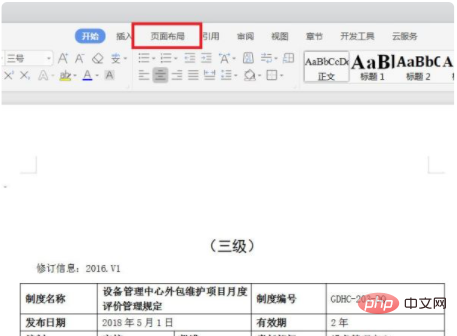
2 Klicken Sie auf der geöffneten Seite auf „Papierausrichtung“. Menüpunkt;
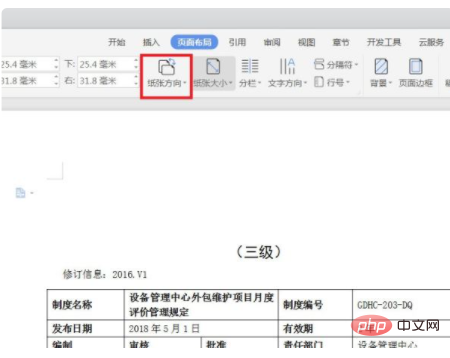
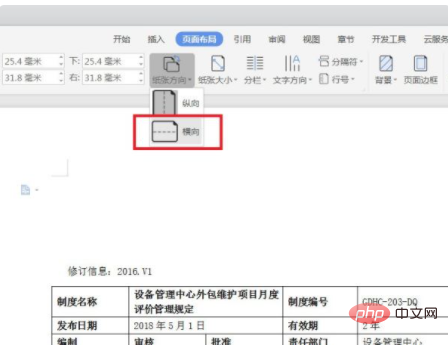
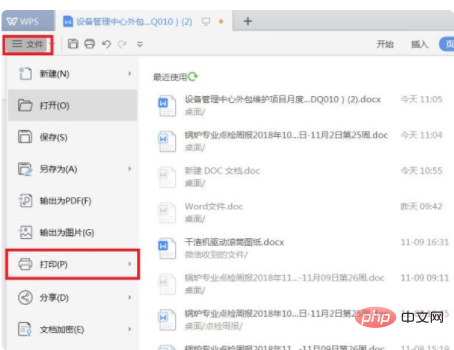
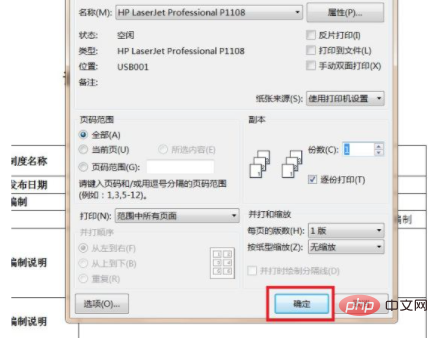
Das obige ist der detaillierte Inhalt vonSo drucken Sie horizontal. Für weitere Informationen folgen Sie bitte anderen verwandten Artikeln auf der PHP chinesischen Website!
In Verbindung stehende Artikel
Mehr sehen- Was bedeutet Graustufendruck?
- Was ist der Unterschied zwischen einem Drucker, der kontinuierlich Tinte liefert, und einem Drucker, der dies nicht tut?
- So drucken Sie einen Titel auf jede Seite
- Was soll ich tun, wenn das Formular zu groß ist, um auf ein Blatt Papier gedruckt zu werden?
- So drucken Sie mehrere PPT-Seiten auf einer Seite

